Problemi s rezultatima ispisa
Neki su dijelovi ostali bijeli.

 Koristite li odgovarajući papir?
Koristite li odgovarajući papir?
Provjerite papir koji se koristi i zamijenite ga odgovarajućim papirom. Točno navedite i format i vrstu papira.
 Ponestaje li tonera u spremnicima?
Ponestaje li tonera u spremnicima?
Provjerite preostalu količinu tonera te po potrebi zamijenite spremnik tonera.
 Je li vrijeme za zamjenu spremnika tonera?
Je li vrijeme za zamjenu spremnika tonera?
Kvaliteta materijala u spremniku tonera možda se smanjila. Zamijenite uložak tonera.
 Koristite li papir koji je upio vlagu?
Koristite li papir koji je upio vlagu?
Zamijenite odgovarajućim papirom.
Kada je trenutna postavka vrste papira <Obični 1>, promijenite je na <Obični 2>.
 Je li pri ispisu na papir grube površine slika blijeda?
Je li pri ispisu na papir grube površine slika blijeda?
Potvrđivanje okvira [Correct Rough Paper Void] može riješiti taj problem.

Kad je on potvrđen, kvaliteta slika može varirati.
 Upotrebljavate li uređaj u okruženju s niskom razinom vlage?
Upotrebljavate li uređaj u okruženju s niskom razinom vlage?
Taj će se problem možda moći riješiti postavljanjem stavke [Humid Environment Mode] na [Low Humidity 2]. Ako se problem i dalje javlja, postavite stavku na [Low Humidity 1].
 Koristite li uređaj u okruženju s visokom vlažnosti?
Koristite li uređaj u okruženju s visokom vlažnosti?
Taj će se problem možda moći riješiti postavljanjem stavke [Humid Environment Mode] na [High Humidity].
 Ako se problem i dalje javlja
Ako se problem i dalje javlja
Taj će se problem možda moći riješiti postavljanjem stavke <Mod za sprečavanje uzorka kapljica vode> na <Uključeno>.

Kad je postavljena stavka <Uključeno>, kvaliteta slike može varirati.
Ispis je blijed.
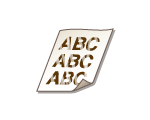
 Koristite li odgovarajući papir?
Koristite li odgovarajući papir?
Provjerite papir koji se koristi i zamijenite ga odgovarajućim papirom. Točno navedite i format i vrstu papira.
 Je li količina tonera preostala u spremniku tonera niska?
Je li količina tonera preostala u spremniku tonera niska?
Provjerite preostalu količinu tonera te po potrebi zamijenite spremnik tonera.
 Je li vrijeme za zamjenu spremnika tonera?
Je li vrijeme za zamjenu spremnika tonera?
Kvaliteta materijala u spremniku tonera možda se smanjila. Zamijenite uložak tonera.
 Je li pri ispisu na papir grube površine slika blijeda?
Je li pri ispisu na papir grube površine slika blijeda?
Potvrđivanje okvira [Correct Rough Paper Void] može riješiti taj problem.

Kad je on potvrđen, kvaliteta slika može varirati.
 Upotrebljavate li uređaj u okruženju s niskom razinom vlage?
Upotrebljavate li uređaj u okruženju s niskom razinom vlage?
Taj će se problem možda moći riješiti postavljanjem stavke [Humid Environment Mode] na [Low Humidity 2].
 Koristite li uređaj u okruženju s visokom vlažnosti?
Koristite li uređaj u okruženju s visokom vlažnosti?
Taj će se problem možda moći riješiti postavljanjem stavke <Ispravite poniš. visoke temp./vlaž.> na <Uključeno>.
 Jesu li neka ispisana područja blijeda?
Jesu li neka ispisana područja blijeda?
Taj će se problem možda moći riješiti postavljanjem stavke <Poseban nač. rad. za prem. pap.> na <Uključeno>.
Pojavljuju se pruge.

 Koristite li odgovarajući papir?
Koristite li odgovarajući papir?
Provjerite papir koji se koristi i zamijenite ga odgovarajućim papirom. Točno navedite i format i vrstu papira.
 Je li količina tonera preostala u spremniku tonera niska?
Je li količina tonera preostala u spremniku tonera niska?
Provjerite preostalu količinu tonera te po potrebi zamijenite spremnik tonera.
 Je li vrijeme za zamjenu spremnika tonera?
Je li vrijeme za zamjenu spremnika tonera?
Kvaliteta materijala u spremniku tonera možda se smanjila. Zamijenite uložak tonera.
 Je li korekcija nepodudaranja boja ili korekcija nijanse pravilno izvedena?
Je li korekcija nepodudaranja boja ili korekcija nijanse pravilno izvedena?
Ako je učinak nepodudaranja boja ili pruga u boji neprihvatljivo izražen, izvedite kalibraciju.
 Jeste li očistili sklop za fiksiranje?
Jeste li očistili sklop za fiksiranje?
Očistite sklop za fiksiranje.
 Je li unutrašnjost ladice s papirom prljava?
Je li unutrašnjost ladice s papirom prljava?
Ako su valjak ulagača i okolno područje prljavi, očistite to područje krpicom koja je dobro ocijeđena nakon namakanja u vodi. Zatim ga prebrišite mekom i suhom krpicom.
 Pojavljuju li se pruge pri neprekidnom ispisu?
Pojavljuju li se pruge pri neprekidnom ispisu?
Taj će se problem možda moći riješiti postavljanjem stavke <Prav. prazn. za uzas. ispis> na <Uključeno>.
 Ako se problem i dalje javlja
Ako se problem i dalje javlja
Taj će se problem možda moći riješiti postavljanjem stavke <Mod za sprječavanje bijelih mrlja> na <Uključeno>.

Kad je stavka postavljena na <Uključeno>, mogu se pojaviti paslike.
Na praznom području pojavljuju se paslike.

 Koristite li odgovarajući papir?
Koristite li odgovarajući papir?
Provjerite papir koji se koristi i zamijenite ga odgovarajućim papirom. Točno navedite i format i vrstu papira.
 Je li količina tonera preostala u spremniku tonera niska?
Je li količina tonera preostala u spremniku tonera niska?
Provjerite preostalu količinu tonera te po potrebi zamijenite spremnik tonera.
 Je li vrijeme za zamjenu spremnika tonera?
Je li vrijeme za zamjenu spremnika tonera?
Kvaliteta materijala u spremniku tonera možda se smanjila. Zamijenite uložak tonera.
 Pojavljuju li se paslike pri istovremenom izvođenju velikog broja zadataka?
Pojavljuju li se paslike pri istovremenom izvođenju velikog broja zadataka?
Taj će se problem možda moći riješiti postavljanjem stavke <Smanji udvostručenje prikaza 4> na <Uključeno>.
 Koristite li uređaj u okruženju s niskom ili visokom vlažnosti?
Koristite li uređaj u okruženju s niskom ili visokom vlažnosti?
Promijenite postavku <Smanji udvostručenje prikaza 6>. Postavljanjem ove stavke na <Uključeno> možete riješiti problem.
 Ako se problem i dalje javlja
Ako se problem i dalje javlja
Postavljanje postavki sljedećim redoslijedom može riješiti problem.
1 Potvrdite okvir [Reduce Ghosting].

Ako je taj okvir potvrđen, ispis može postati blijed jer se fiksira nedovoljno tonera.
2 Mogućnost [Reduce Toner Flaking] postavite na [Mode 1].
3 Mogućnost [Reduce Toner Flaking] postavite na [Mode 2].
4 Mogućnost <Smanji udvostručenje prikaza 5> postavite na <Uključeno>.
Gustoća ispisa je neujednačena.

 Koristite li odgovarajući papir?
Koristite li odgovarajući papir?
Provjerite papir koji se koristi i zamijenite ga odgovarajućim papirom. Točno navedite i format i vrstu papira.
 Je li količina tonera preostala u spremniku tonera niska?
Je li količina tonera preostala u spremniku tonera niska?
Provjerite preostalu količinu tonera te po potrebi zamijenite spremnik tonera.
 Je li vrijeme za zamjenu spremnika tonera?
Je li vrijeme za zamjenu spremnika tonera?
Kvaliteta materijala u spremniku tonera možda se smanjila. Zamijenite uložak tonera.
 Je li korekcija nepodudaranja boja ili korekcija nijanse pravilno izvedena?
Je li korekcija nepodudaranja boja ili korekcija nijanse pravilno izvedena?
Ako je učinak nepodudaranja boja ili pruga u boji neprihvatljivo izražen, izvedite kalibraciju.
 Jeste li očistili sklop za fiksiranje?
Jeste li očistili sklop za fiksiranje?
Očistite sklop za fiksiranje.
 Ako se problem i dalje javlja
Ako se problem i dalje javlja
Taj će se problem možda moći riješiti postavljanjem stavke <Prav. boja obič. pap. 2> na <Uključeno>.
Toner se ljušti s ispisanih slika.
 Koristite li odgovarajući papir?
Koristite li odgovarajući papir?
Provjerite papir koji se koristi i zamijenite ga odgovarajućim papirom. Točno navedite i format i vrstu papira.
 Ljušti li se toner u prugama?
Ljušti li se toner u prugama?
Taj će se problem možda moći riješiti postavljanjem stavke <Smanji trag. bubnja> na <Uključeno>.
 Ljušti li se toner pri ispisu na omotnice?
Ljušti li se toner pri ispisu na omotnice?
Taj će se problem možda moći riješiti potvrđivanjem okvira [Correct Fixing (Envelope)].
 Ako se problem i dalje javlja
Ako se problem i dalje javlja
Taj će se problem možda moći riješiti postavljanjem stavke [Reduce Toner Flaking] na [Mode 1]. Ako se problem i dalje javlja, postavite stavku na [Mode 2].
Papir je prljav.
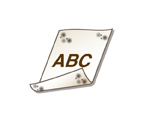
 Jeste li umetnuli papir manji od veličine potrebne za ispis podataka?
Jeste li umetnuli papir manji od veličine potrebne za ispis podataka?
Provjerite podudara li se veličina papira s veličinom u podacima za ispis.
 Pojavljuju li se mrlje na zadnjem ispisanom listu ili pri dvostranom ispisu?
Pojavljuju li se mrlje na zadnjem ispisanom listu ili pri dvostranom ispisu?
Promijenite postavku <Smanji mrljanje na zad. stran. (obostr.)>. Postavljanjem ove stavke na <Uključeno> možete riješiti problem.
 Jeste li očistili sklop za fiksiranje?
Jeste li očistili sklop za fiksiranje?
Očistite sklop za fiksiranje.
Javlja se kriva registracija boja.
 Pomiče li se blago položaj ispisa svake boje?
Pomiče li se blago položaj ispisa svake boje?
Postavljanje postavki sljedećim redoslijedom može riješiti problem.
5 Izvedite radnju <Puna kalibracija>.
6 Mogućnost <Prav. pomak boje> postavite na <Uključeno>.

Kad je to postavljeno na <Uključeno>, ispis se može usporiti.
U pozadini ima svijetlih boja ili nečistoće.
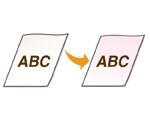
Taj će se problem možda moći riješiti postavljanjem stavke <Kor. gustoću pozadine> na <Uključeno>.
Pojavljuju se pruge ili mrlje koje sliče raspršenim vodenim kapima.
 Zaprlja li se papir pri obostranom ispisu?
Zaprlja li se papir pri obostranom ispisu?
Taj će se problem možda moći riješiti postavljanjem stavke <Mod za sprečavanje uzorka kapljica vode> na <Uključeno>.

Postavljanjem te stavke na <Uključeno> može se usporiti ispis.
Na ispisima se pojavljuju mrlje.
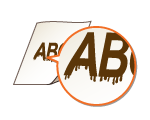
 Koristite li odgovarajući papir?
Koristite li odgovarajući papir?
Provjerite papir koji se koristi i zamijenite ga odgovarajućim papirom. Točno navedite i format i vrstu papira.
Slike se ne ispisuju na pravu stranu papira.
 Je li usmjerenje umetnutog papira pravilno?
Je li usmjerenje umetnutog papira pravilno?
Provjerite orijentaciju i stranu papira koji je okrenut prema gore. Ako je orijentacija pogrešna, umetnite ga ponovno.
Ispisana je slika na pogrešnom mjestu ili je nakošena.
 Jesu li vodilice za papir pogrešno poravnate?
Jesu li vodilice za papir pogrešno poravnate?
Podesite vodilice za papir prema papiru umetnutom u izvor papira.
Slike se ne ispisuju u pravoj veličini.
 Podudaraju li se izvorna veličina i veličina umetnutog papira?
Podudaraju li se izvorna veličina i veličina umetnutog papira?
Zamijenite umetnuti papir papirom formata na koji želite ispisivati.
Podesite [Output Size] u upravljačkom programu pisača tako da se podudara s papirom na koji se ispisuje.
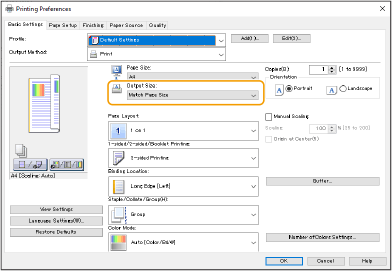
Pri dvostranom ispisu usmjerenje se ne podudara kod obje strane papira.
 Jesu li točne postavke za dvostrani ispis?
Jesu li točne postavke za dvostrani ispis?
Za provjeru postavki ispisa slijedite postupak u nastavku.
|
1
|
Odaberite orijentaciju izvornika na zaslonu s postavkama ispisa u aplikaciji.
|
|
2
|
Na zaslonu [Basic Settings] upravljačkog programa postavite [Orientation] na istu orijentaciju koju ste postavili u prvom koraku.
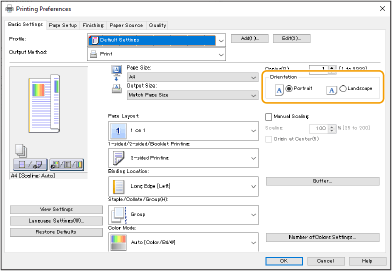
|
|
3
|
Pri pregledu ispisa postavite [Page Layout]
 [Page Order] [Page Order]  [1-sided/2-sided/Booklet Printing] [1-sided/2-sided/Booklet Printing]  [Binding Location]. [Binding Location].
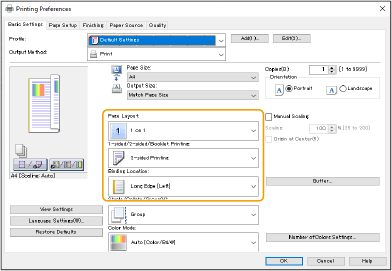
|

|
|
[Page Order] se prikazuje kada je [Page Layout] postavljen na [2 on 1] ili više.
|